WELCOME TO EZLASSO.COM
Website chia sẽ những thông tin về thủ thuật máy tính, công nghệ.
Nếu bạn có thắc mắc về máy tính - công nghệ hãy tìm trên google theo cú pháp: Từ Khoá + Ez Lasso
Chúng ta thường hay cài bất cứ một Windows nào cũng có chế độ bật Update mặc định. Không chỉ riêng windows 7 mà các hệ điều windows khác cho phép người dùng tắt chế độ này đi. Giúp các bạn hạn chế một số trường hợp máy chạy chậm hay internet không ổn định và có thể tăng tốc máy tính của bạn. Bài viết sau đây sẽ hướng dẫn bạn tắt update trên windows 7.
Vì sau phải tắt update Windows
Update windows là một phần khá quan trọng cho hệ điều hành. Nhưng đôi khi phần update này cũng mang về những phần mềm hay những chứ năng khá dư thừa. Đối với chế độ Update windows là việc cập nhập các phần mềm, driver qua mạng. Điều này cũng kiến máy tính bạn vào mạng rất chậm mỗi lần update. Vậy làm sao để tắt update của windows 7, qua phần dưới đây sẽ hướng dẫn bạn chi tiết các bước tắt. Nếu như các bạn muốn tắt chế độ update phải tuyệt đối cập nhập đầy đủ các drive và phần mềm cần thiết cho Windows.
Xem thêm: Những cách cơ bản để Update cập nhập Diver cho bất kỳ dòng máy tính nào
Hướng dẫn tắt chế độ update tại cửa số update Windows 7
Mở hộp thoại Windows update
Có 2 cách để vào hộp thoại update của windows 7. Tại hộp thoại này bạn có thể tắt toàn bộ chế độ Update.
Cách 1: sử dụng hộp thoại RUN (tổ hợp phím windows + R hoặc search tìm “run” tại phần star của máy). Nhập vào lệnh wuapp sau đó chọn OK
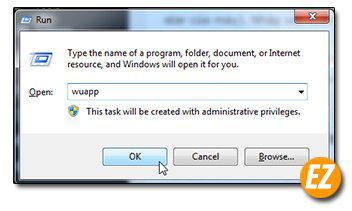
Cách 2: Bạn mở Control Panel qua ô star. Bạn sẽ nhận được cửa sổ mới và sổ danh mục View by chọn Small icon. Sau đó bạn chọn Windows update (phía dưới cùng) để vào hộp thoại.
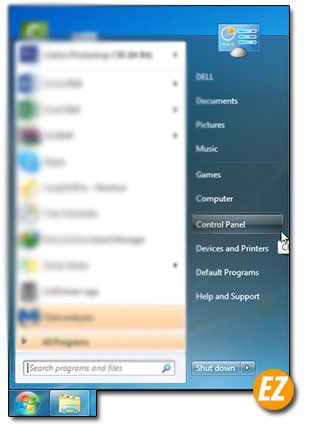
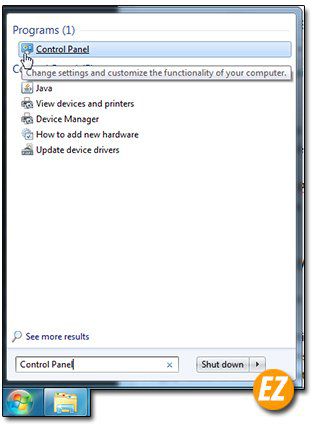
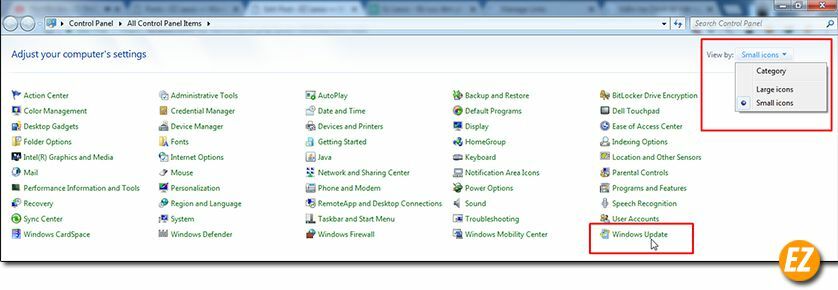
Tắt chế độ Update Windows 7
Tại cửa sổ windows update bạn chọn Change settings
Sau đó cửa sổ Change setting được mở lên. Bạn quan xác phần Important update nến có icon khiên xanh dấu tích install update automatically (recommended) không? Bạn chọn ngay Never check for updates (not recommednded). Lúc này icon xanh sẽ chuyển thành icon màu đỏ gạch chéo.
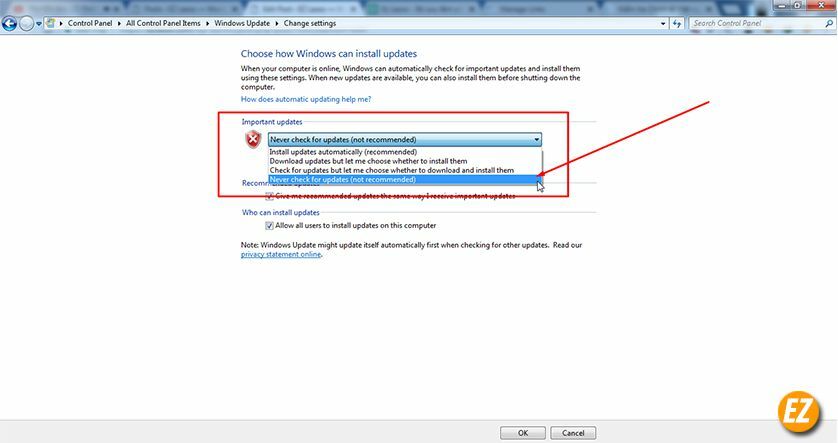
Sau đó 2 phần Recommended updates và who can install updates sẽ xuất hiện bạn chỉ việc bỏ tích 2 phần dưới và chọn OK là xong.

Hướng dẫn tắt sever update
Sau khi tắt chế độ update tại cửa sổ windows update bạn cần tắt thêm 1 sever update nữa đảm bảo việc update không diễn ra.
Vào hộp thoại Sever
Vào hộp thoại Sever trên Windows hiện tại có rất nhiều cách. Tại đây mình sẽ hướng dẫn bạn mở bằng 2 cách cơ bản nhất.
Cách 1: qua hộp thoại RUN. Bạn mở hộp thoại run và điền Sever.msc
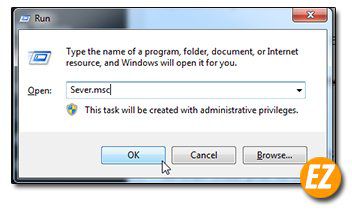
Cách 2: Tìm kiếm từ khóa services bằng thanh tìm kiếm tại thanh star.
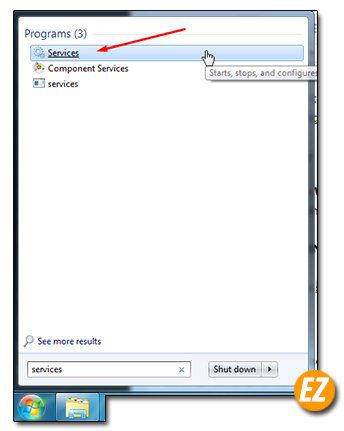
Tắt sever update
Sau khi bạn mở được cửa sổ Services, tìm ngay Services windows update tại phần bên phải. sau đó chọn chuột phải và chọn Propreties. Trước tiên bạn chọn buttom stop sau đó chọn disabled tại phần startup type. Thế là tắt xong sever update windows
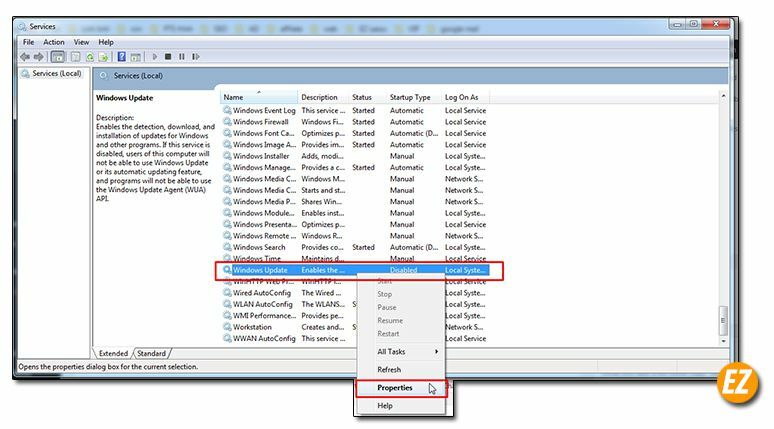

Chúc các bạn thành công trong trong việc tắt chế độ update.







